Что Такое Файл DMG и Как Его Открыть в Windows или Mac?
Приведенная ниже статья поможет вам узнать больше о файле DMG. Яркие преимущества увеличивают ценность этого формата.
100% безопасность | Без вредоносных программ | Без рекламы
2021-11-24 17:06:57 • Обновлено: Фото/Видео/Аудио решения • Проверенные решения
Воспоминания - это все, что есть у одного человека. Некоторые люди фиксируют воспоминания в виде изображений, чтобы заново пережить моменты радости, когда они захотят. Изображения имеют разные форматы, такие как файл JPG, файл DMG или другие форматы, в зависимости от устройства и версии пользователя.
Файл DMG означает файл образа диска. Любой файл с расширением ".dmg" является файлом образа диска Apple. Этот формат изображения обычно используется в операционной системе macOS. Он также называется файлом образа диска macOS X, который представляет собой цифровую реконструкцию физического диска. Пользователи Mac из Интернета обычно загружают файл, а затем могут установить приложение, дважды щелкнув его.
Образ диска может быть структурирован в соответствии с несколькими свойствами диска, включая универсальный формат образа диска (UDIF) из macOS X и новый формат образа диска (NDIF) из macOS 9.
Использование файлов DMG широко распространено, поскольку во всем мире многие люди являются пользователями Mac, поэтому они используют это расширение дискового файла. В следующем разделе будут рассмотрены различные плюсы и минусы DMG File Mac;
Файл образа диска, который полезен для пользователей macOS X, представляет собой контейнер, который помогает пользователям Mac с легкостью устанавливать приложения. Чтобы установить его, пользователю достаточно перетащить его. Вот как это работает. Вы должны открыть файл DMG, перетащить приложение в папку приложений, а затем отпустить его. Это экономит много времени и усилий, которые вы вкладываете в процесс установки большинства приложений.
Фантастическая особенность работы с файлом DMG заключается в том, что он имеет нечто, известное как "контрольная сумма", которая проверяет загружаемые файлы. Файл DMG следит за файлом материала и следит за тем, чтобы файл был правильно загружен и не был подделан. Он проверяет целостность файла на 100%. Следовательно, это основная причина, по которой macOS использует файлы DMG.
Файлы DMG Mac - это контейнеры для приложений в macOS, которые помогают пользователям Mac легко устанавливать программное обеспечение. Тем не менее, некоторые люди мало что знают об этом, и они не знакомы с тем, как открыть файл DMG на Mac. Поэтому вот небольшое руководство для них:
Во-первых, поместите файл .dmg на передний план, для которого рабочий стол является предпочтительным местом.
Теперь откройте Терминал на Mac. Если Терминал не открывается из док-станции, откройте его из Finder> Applications> Utilities.
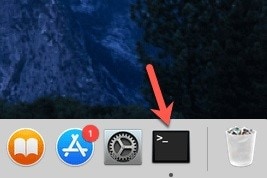
После открытия Терминала введите "cd ~/Desktop" и нажмите клавишу ввода, чтобы перейти к следующей строке оператора.
В следующей строке введите "hdiutil attach googlechrome.dmg", нажмите клавишу Enter и дайте ему завершить действие. Не забудьте заменить googlechrome своим фактическим именем файла .dmg.
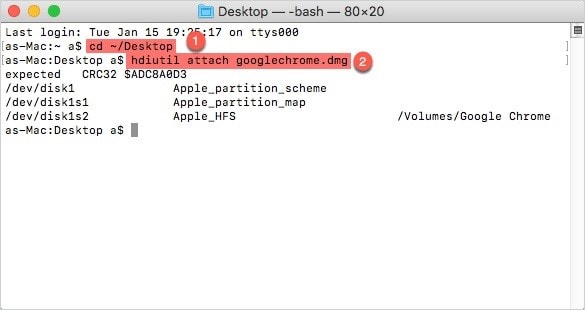
Поскольку файлы DMG предназначены для MacOS X, Windows не может запускать их напрямую. Windows изначально не поддерживает этот формат. Вам нужно принять некоторые меры, чтобы открыть файл DMG Windows. Следующие шаги помогут вам легко открыть файл:
Вам необходимо загрузить 7-zip на свой компьютер с Windows, а затем установить его.
Теперь щелкните правой кнопкой мыши файл, в который он установлен.
Щелчок откроет меню. Рекомендуется выбрать вариант 7-zip.
Как только вы выберете его, появится следующее меню. Нажмите на первую опцию "Открыть архив".
После этого ваш файл откроется.
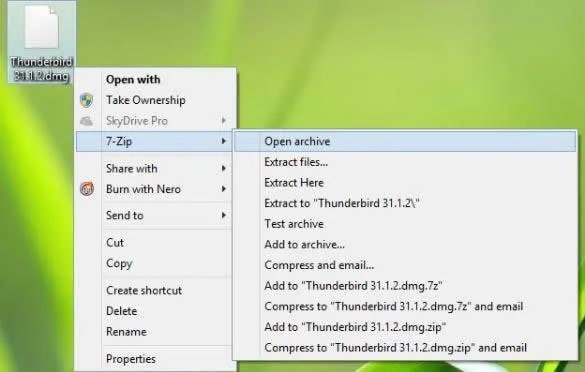
Вы можете случайно удалить любой файл, с которым вам все еще нужно работать, но это нормально, потому что люди делают ошибки, и Wondershare Recoverit предоставляет чудо-решение. На самой крупной и надежной платформе есть решение всех проблем с восстановлением файлов, независимо от формы и формата файлов. Wondershare Recoverit никогда не подводил своих пользователей.
Wondershare Recoverit помогает восстанавливать файлы с помощью "функции восстановления данных". Мощное, но простое в использовании программное обеспечение для восстановления данных Windows имеет несколько фантастических функций:
Некоторым пользователям программа может показаться трудной и новой, но мы позаботились о том, чтобы вы не столкнулись с какими-либо трудностями. Итак, давайте вместе рассмотрим все шаги:
Загрузите и установите программу Recoverit Data Recovery на свой компьютер.
Первоначально пользователю рекомендуется выбрать жесткий диск, с которого были удалены файлы, для их восстановления. Выбрав его, нажмите "Начать" в правом нижнем углу, чтобы начать сканирование.

Recoverit теперь просканирует все папки, чтобы получить удаленные файлы на выбранном диске. Процесс сканирования зависит от размера файлов на диске. Если файлы слишком большие, сканирование может занять часы, но обычно это занимает несколько минут.

Теперь вам нужно проверить категории "Вид" или "Просмотр файлов" в окне, потому что все содержимое, обнаруженное после сканирования диска, будет отображаться там. Теперь вы должны проверить и просмотреть удаленные файлы. Как только вы будете удовлетворены, отметьте все файлы, которые вы хотите восстановить, и нажмите кнопку"Восстановить", которая отображается в центре экрана. Сохраните файл в желаемом месте.

Обмен информацией с пользователем о формате, который работает только в macOS X, с его работой, плюсами и минусами, поможет легко справиться с файлом DMG, если когда-либо понадобится. Кроме того, полезно информирование пользователей об обработке файла DMG в Windows, поскольку он не поддерживает этот формат. Важно то, что пользователи рассказывают о Wondershare Recoverit и его волшебном программном обеспечении для восстановления.
Безопасно ли удалять файлы DMG на Mac?
Где хранятся файлы DMG на Mac?
Можно ли удалить файлы DMG после установки?
Как установить файл DMG в iTunes?
Дмитрий Соловьев
Главный редактор